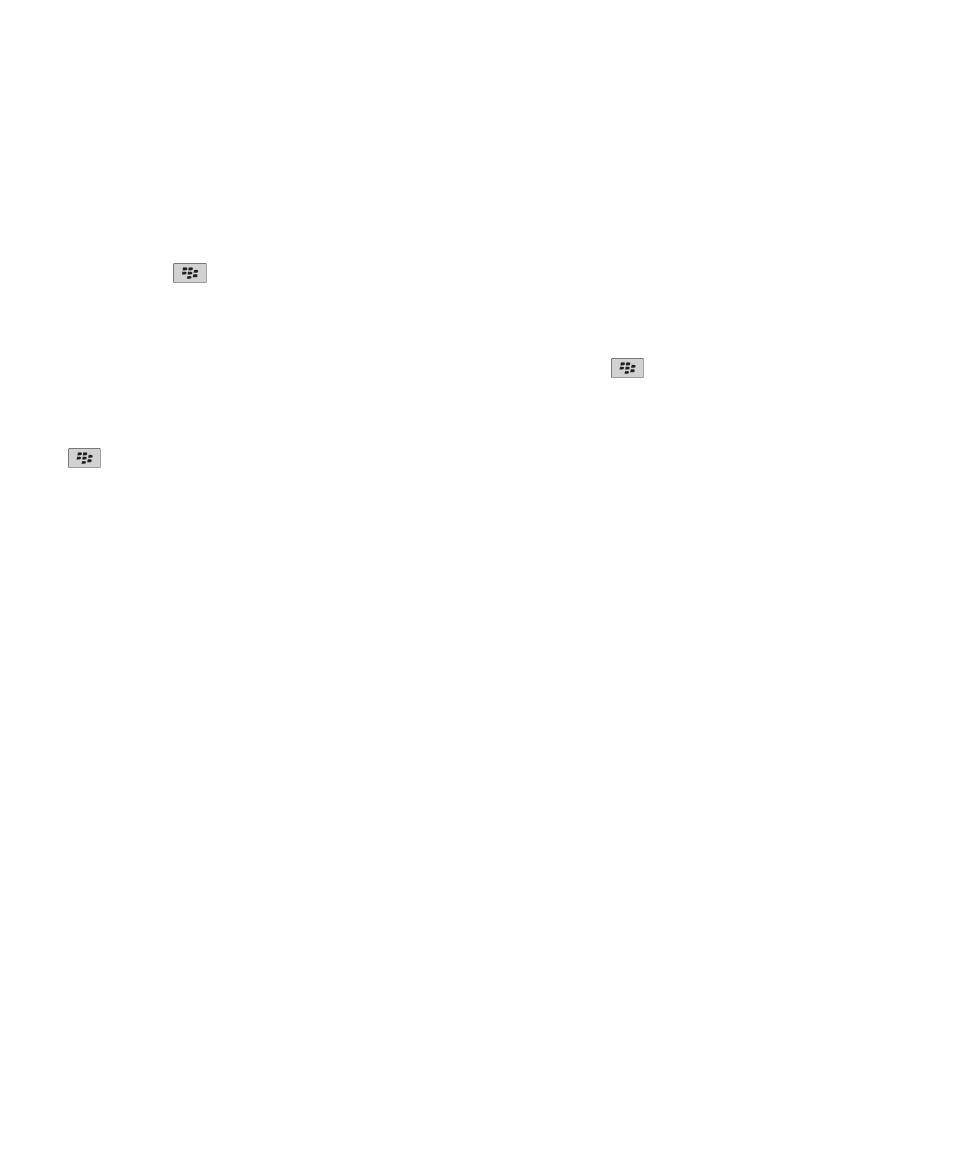
Chuyển và tải về các tập tin media
Giới thiệu về chuyển và đồng bộ hóa các tập tin media
Bạn có thể kết nối điện thoại BlackBerry® với máy tính để chuyển và đồng bộ hóa các tập tin giữa điện thoại và máy
tính bằng cáp USB, hoặc bạn có thể sử dụng công nghệ Bluetooth® để gửi các tập tin media đến hoặc nhận tập tin
media từ thiết bị có bật Bluetooth.
Tùy chọn USB trong hộp thoại xuất hiện khi bạn kết nối điện thoại với máy tính của bạn bằng cáp USB cho phép bạn
kéo phần lớn các tập tin từ một thư mục trên máy tính tới thư mục trên điện thoại hoặc thẻ nhớ của bạn. Tùy chọn
media trong hộp thoại cho phép bạn chuyển các tập tin media được bảo về bằng DRM tới và từ điện thoại của bạn.
Cả hai tùy chọn cho phép bạn sử dụng BlackBerry® Desktop Software để chuyển tập tin tới và từ điện thoại của
bạn.
Nếu bạn muốn quản lý và giữ lại thông tin hoặc mã hóa kết hợp với các tập tin media khi bạn chuyển tập tin giữa
điện thoại và máy tính của bạn, sử dụng tùy chọn media trong BlackBerry Desktop Software. Để tải về BlackBerry
Desktop Software, từ máy tính của bạn, hãy truy cập vào trang web
www.blackberry.com/desktop
và chọn tùy chọn
thích hợp cho máy tính của bạn.
Hướng Dẫn Sử Dụng
Media
142
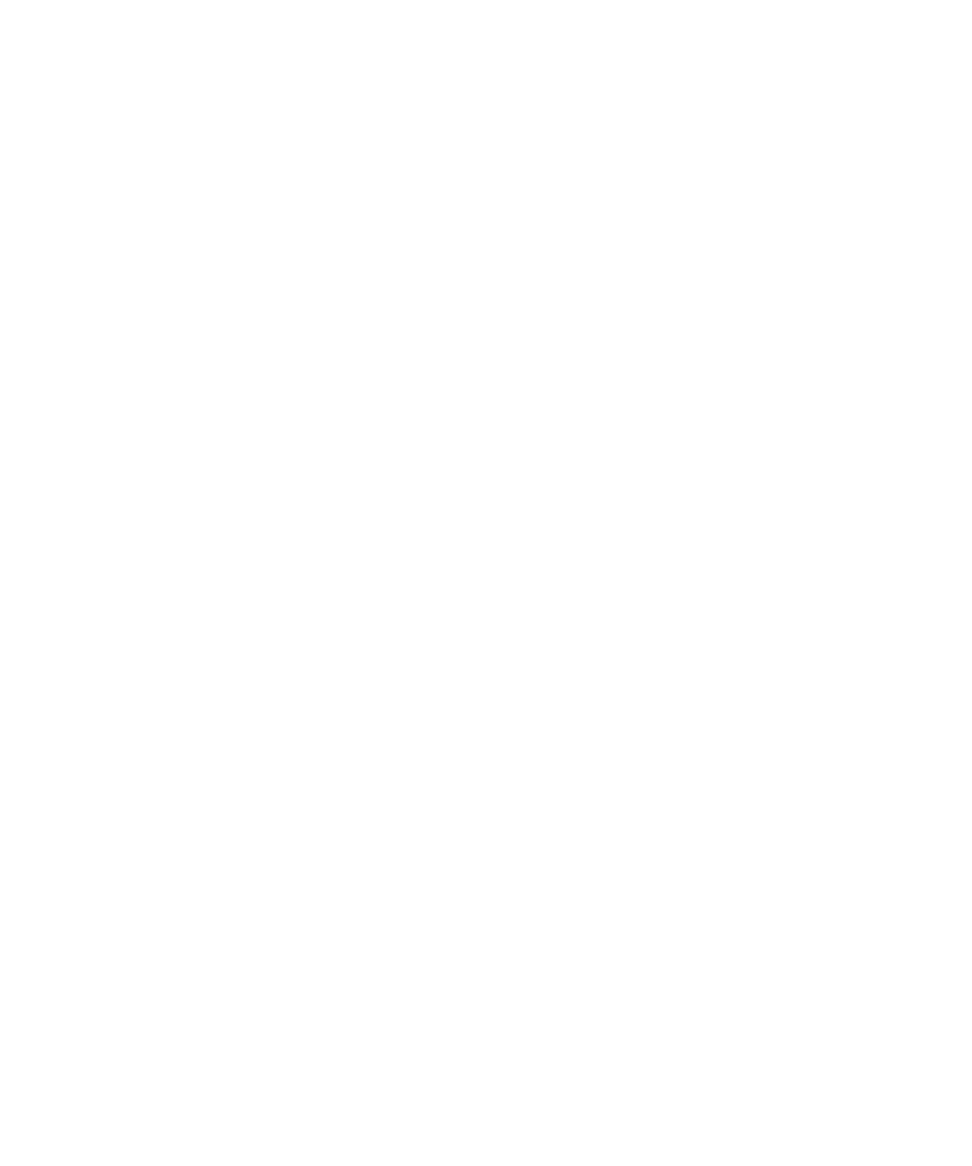
Chuyển tập tin từ máy tính tới điện thoại của bạn thông qua điện
thoại như là ổ bộ nhớ USB
Bạn phải sử dụng BlackBerry® Desktop Software để quản lý và giữ lại thông tin hoặc mã hóa liên kết với các tập tin
media khi bạn chuyển tập tin giữa điện thoại BlackBerry và máy tính.
1. Kết nối điện thoại của bạn với máy tính bằng cáp USB.
2. Thực hiện một trong những thao tác sau:
• Nếu bạn muốn chuyển hầu hết các loại tập tin, trong hộp thoại xuất hiện trên điện thoại, hãy chọn tùy chọn
USB.
• Nếu bạn muốn chuyển tập tin media được bảo vệ bởi DRM, trong hộp thoại xuất hiện trên điện thoại, hãy
chọn tùy chọn chuyển media.
3. Nếu cần thiết, nhập mật khẩu. Điện thoại xuất hiện như là một ổ trên máy tính của bạn.
4. Kéo một tập tin từ một thư mục trên máy tính sang điện thoại.
Để xem tập tin đã chuyển trên điện thoại, hãy ngắt kết nối điện thoại từ máy tính và tìm tập tin đó.
Các chủ đề liên quan
Chuyển tập tin media từ máy tính tới điện thoại bằng BlackBerry Desktop Software, 29
Chuyển tập tin media từ máy tính tới điện thoại bằng BlackBerry
Desktop Software
Với BlackBerry® Desktop Software, bạn có thể đồng bộ hóa tập tin media, bao gồm danh sách nhạc của iTunes và
của Windows Media® Player với điện thoại BlackBerry. Để tải về BlackBerry Desktop Software, từ máy tính của bạn,
hãy truy cập vào trang web
www.blackberry.com/desktop
và chọn tùy chọn thích hợp cho máy tính của bạn.
1. Kết nối điện thoại với máy tính.
2. Trên điện thoại của bạn, trong hộp thoại xuất hiện, hãy chọn bất cứ tùy chọn chuyển tập tin nào.
3. Trên máy tính của bạn, hãy mở BlackBerry Desktop Software.
4. Nhấp tùy chọn chuyển media phù hợp nhất với cái bạn muốn làm.
Để biết thêm thông tin về việc đồng bộ hóa tập tin media, hãy xem mục Trợ giúp trong BlackBerry Desktop Software.
Các chủ đề liên quan
Chuyển tập tin từ máy tính tới điện thoại của bạn thông qua điện thoại như là ổ bộ nhớ USB, 12
Gửi tập tin media
Bạn có thể gửi ảnh, video đến những ứng dụng mà bạn đã cài đặt, chẳng hạn như Facebook® cho điện thoại
BlackBerry® và YouTube® cho điện thoại BlackBerry. Bạn chỉ có thể gửi những tập tin media do bạn đã thêm.
1. Trên Màn hình chính, hãy nhấp vào biểu tượng Media.
2. Nhấp vào loại media.
3. Nếu cần, hãy nhấp vào một danh mục.
4. Chọn một tập tin media.
Hướng Dẫn Sử Dụng
Media
143
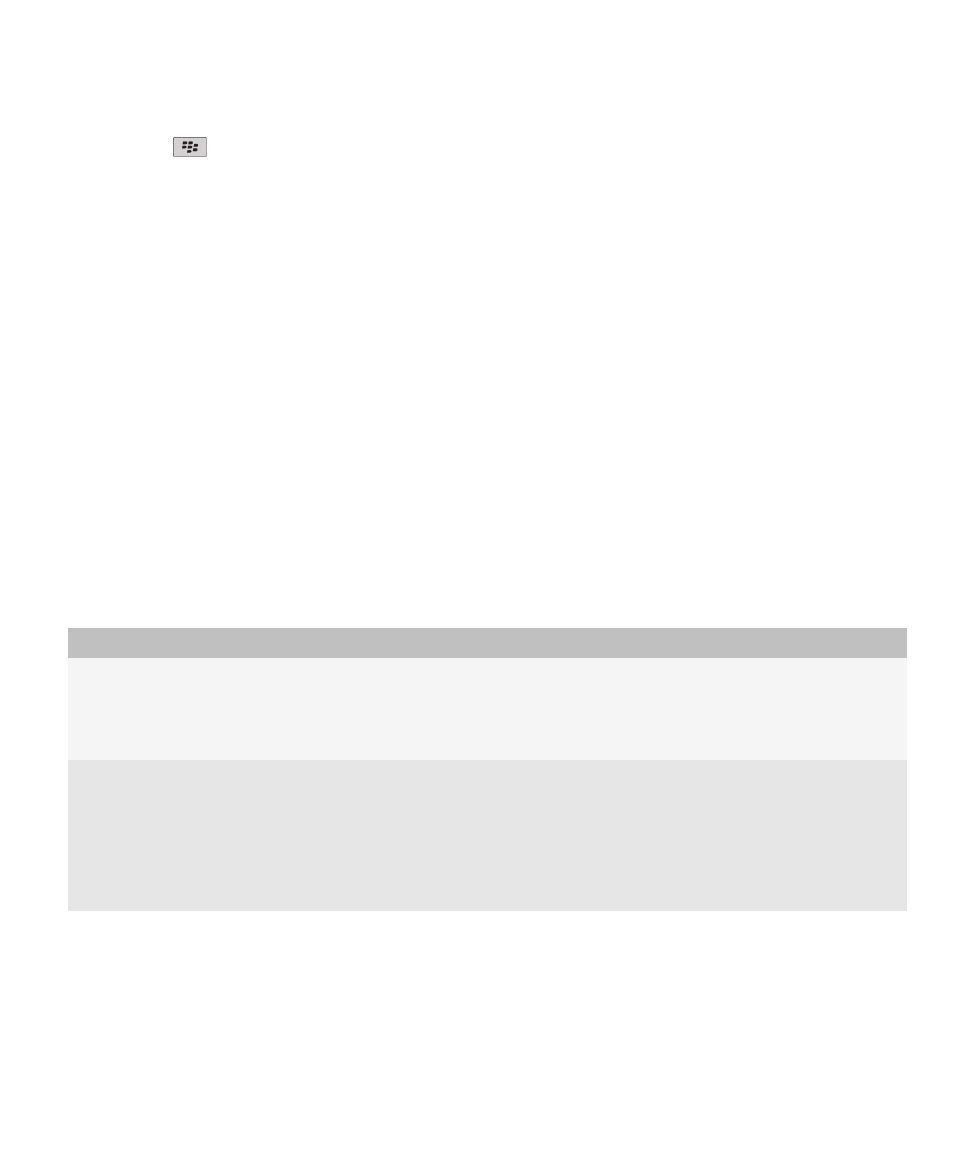
5. Bấm phím
.
• Để gửi ảnh hoặc video, hãy nhấp Gửi. Nhấp vào một loại tin nhắn hoặc một ứng dụng.
• Để gửi một tập tin âm thanh, hãy nhấp vào tùy chọn gửi cho một loại tin nhắn.
6. Nếu cần, hãy bật công nghệ Bluetooth® và chọn thiết bị hoặc ghép nối với thiết bị.
Nhận tập tin media bằng cách sử dụng công nghệ Bluetooth
Để thực hiện thao tác này, bạn phải bật công nghệ Bluetooth®.
Khi một tập tin media được gửi tới điện thoại BlackBerry® bằng công nghệ Bluetooth, một hộp thoại sẽ xuất hiện
trên màn hình.
1. Trong hộp thoại xuất hiện trên điện thoại của bạn, hãy nhấp Có.
2. Trong danh sách thả xuống, hãy nhấp vào một vị trí để lưu tập tin vào.
3. Nhấp Lưu.
Các chủ đề liên quan
Bật công nghệ Bluetooth, 241